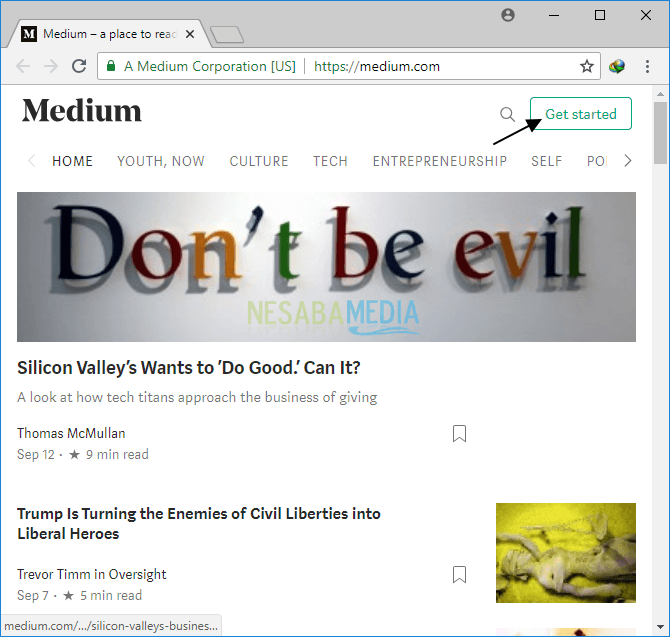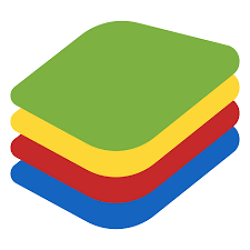Varhainen opas: Kuinka käyttää Bluestacksia aloittelijoille, tiedätkö jo?
BlueStacks? Mikä on Bluestacks? Bluestacks on ilmainen ohjelmisto, jolla on Android-virtuaalikone (emulaattori) ja joka toimii tietokoneella tai kannettavalla tietokoneella kaikenlaisten Android-sovellusten suorittamiseen. Toisin sanoen, Bluestacks on tietokoneen Android-tietokone. Tätä sovellusta valmistava yritys on myös nimeltään Bluestacks, jonka Rosen Sharma perusti vuonna 2011. Bluestacksia voidaan käyttää Windows- ja Mac-käyttöjärjestelmissä.
Niille teistä, jotka olet juuri kuullut tämän termin,täytyy miettiä, kuinka käyttää näitä bluestacksia. Älä huoli! Seuraavaksi selitetään, kuinka Androidia voidaan käyttää tietokoneessa, jossa käytetään silmukat. Katso, katso alla oleva selitys Bluestacksin käytöstä.
Kuinka käyttää Bluestacksia
Voit ladata sovelluksen Playstore-sovelluksesta seuraavasti: Bluestacks.
1. Sinulla on oltava Bluestacks ensin. Jos sinulla ei ole sitä, kiitos lataa se täällä, Asenna Bluestacks-sovellus tietokoneellesi. Jos olet hämmentynyt, olemme aikaisemmin tarjonneet tavan asentaa Bluestacks. Ole hyvä ja lue tämä linkki.
2. Sitten sinua kehotetaan kirjautumaan sisään google-tilin kautta. Jos sinulla ei ole google-tiliä, valitse Luo tili, Niille, joilla on jo google-tili, kirjaudu sisään vain antamalla käyttäjänimesi ja salasanasi. Katso alla olevaa kuvaa.
Kirjoita Googlen kautta rekisteröity sähköposti.

Kirjoita sitten sähköpostiosoitteesi salasana. napsauttaa seuraava.

3. Tämän jälkeen olet Playstore-sovelluksen piirissä kuten Androidilla, voit myös ladata joitain haluttuja sovelluksia.
4. Seuraavaksi kerron kuinka voit ladata sovelluksen BlueStacks, Kirjoita hakukoneeseen, minkä sovelluksen haluat ladata. No, katso alla olevaa kuvaa. Aion ladata sovelluksen oppia erilaisia kieliä, nimittäin duolingo.

5. Sitten näyttö tulee näkyviin kuten alla. Tulos on sama kuin käytät PlayStorea Androidilla. Valitse sitten asenna se.

6. Valitse Avaa, jos haluat avata sovelluksen tietokoneella.

7. No, myöhemmin sovellus muistuttaa Androidin ulkoasua. Katso alla olevaa kuvaa. Ja jos napsautat kotivalikkoa, joka on vasemmassa alakulmassa. Sitten se palaa alkuperäiseen näyttövalikkoon.

8. Lataamasi sovellukset tallennetaan Omat sovellukset.
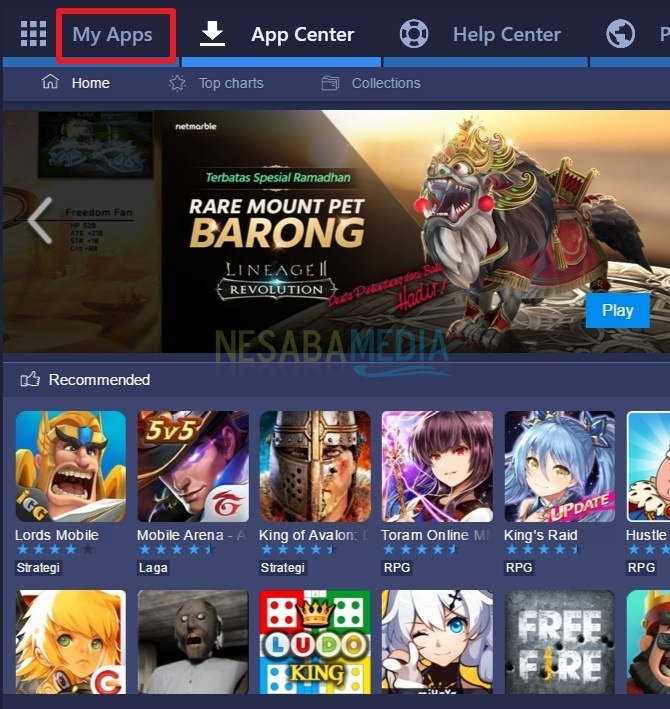
Helppoa, eikö? No, nyt voit käyttää tietokoneellasi erilaisia Android-sovelluksia. Voit etsiä haluamiasi sovelluksia hakukoneissa. Käytä tätä ladatessasi sovellusta Androidin Playstore-sovellukseen. Toivottavasti hyödyllinen ja sitä voidaan käyttää mahdollisimman hyvin. Kiitos ja onnea yllä olevan oppaan kokeilussa!